We read every piece of feedback, and take your input very seriously.
To see all available qualifiers, see our documentation.
Have a question about this project? Sign up for a free GitHub account to open an issue and contact its maintainers and the community.
By clicking “Sign up for GitHub”, you agree to our terms of service and privacy statement. We’ll occasionally send you account related emails.
Already on GitHub? Sign in to your account
mysql-5.7.21-winx64.zip
C:\Program Files
MySQL
点击开始菜单,输入“编辑”搜索“编辑系统环境变量”点击打开,再点击打开“环境变量”。
在“用户变量”中,选择“新建”,在打开的对话框中,变量名写 MySQL,变量值写 刚才解压的MySQL 文件夹的完整路径。
在用户变量中寻找 PATH 环境变量,如果有,点击“编辑”。在弹出的对话框中点击“新建”,输入%MySQL%\bin。如果没有,点击“新建”,添加一个变量名为 Path 的环境变量。在这个环境变量的变量值处,添加%MySQL%\bin。
%MySQL%\bin
Path
打开管理员权限的“命令行提示符”。
用cd命令进入解压的MySQL文件夹的bin文件夹中。最好在bin文件夹下,否则有可能导致无法注册或无法启动服务
cd
bin
输入mysqld --install,注册MySQL服务。
mysqld --install
my.ini
C:\Program Files\MySQL
[mysql] # 设置mysql客户端默认字符集 default-character-set=utf8 [mysqld] # 设置3306端口 port = 3306 # 设置mysql的安装目录 basedir=C:\Program Files\MySQL # 设置mysql数据库的数据的存放目录 datadir=C:\Program Files\MySQL\data # 允许最大连接数 max_connections=20 # 服务端使用的字符集默认为8比特编码的latin1字符集 character-set-server=utf8
mysqld --initialize-insecure
net start mysql
mysql -u root -p
ALTER USER 'root'@'localhost' IDENTIFIED BY 'new_password';
create user maonx identified by '12345678';
grant all privileges on *.* to maonx@'localhost' identified by '12345678';
flush privileges;
The text was updated successfully, but these errors were encountered:
No branches or pull requests
安装环境
下载安装
mysql-5.7.21-winx64.zip到你的指定目录,本文中解压到C:\Program Files下,并重命名文件夹名称为MySQL。配置环境
点击开始菜单,输入“编辑”搜索“编辑系统环境变量”点击打开,再点击打开“环境变量”。
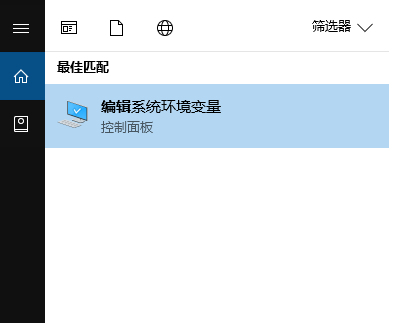
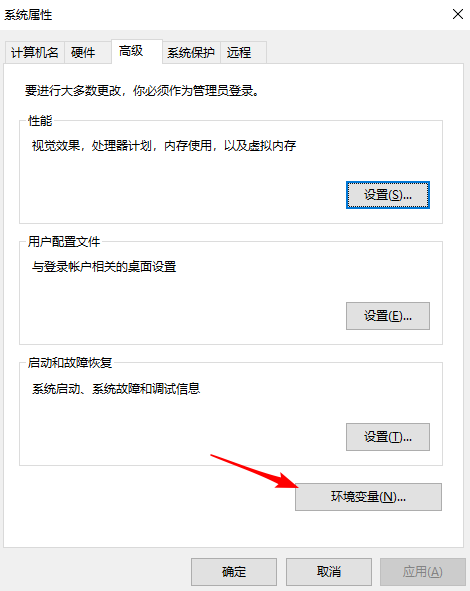
在“用户变量”中,选择“新建”,在打开的对话框中,变量名写 MySQL,变量值写 刚才解压的MySQL 文件夹的完整路径。
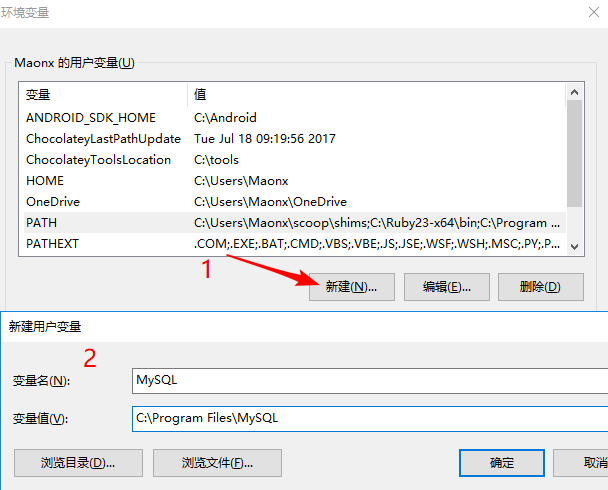
在用户变量中寻找 PATH 环境变量,如果有,点击“编辑”。在弹出的对话框中点击“新建”,输入
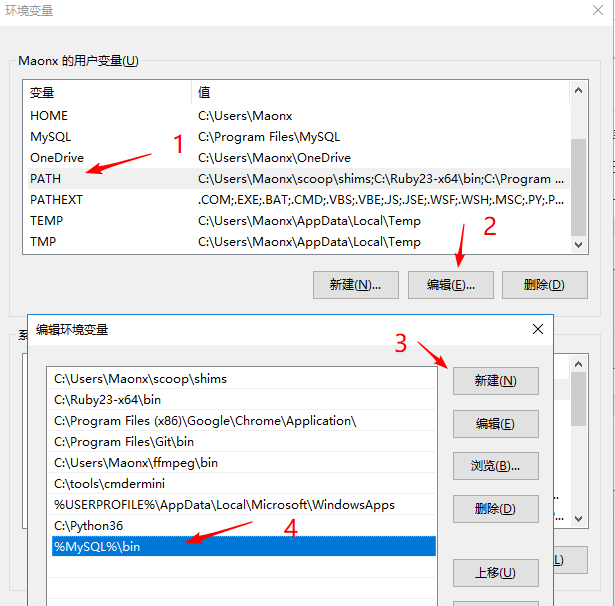
%MySQL%\bin。如果没有,点击“新建”,添加一个变量名为Path的环境变量。在这个环境变量的变量值处,添加%MySQL%\bin。注册服务
打开管理员权限的“命令行提示符”。
用
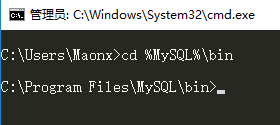
cd命令进入解压的MySQL文件夹的bin文件夹中。最好在bin文件夹下,否则有可能导致无法注册或无法启动服务输入
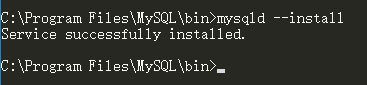
mysqld --install,注册MySQL服务。配置MySQL Server
my.ini配置文件放到MySQL的安装目录C:\Program Files\MySQL。bin目录,先初始化生成无密码的root账户。输入命令:mysqld --initialize-insecure。net start mysql设置Root帐户
mysql -u root -pALTER USER 'root'@'localhost' IDENTIFIED BY 'new_password';添加用户
参考文章
The text was updated successfully, but these errors were encountered: